win7系统如何查看电脑显卡显存大小?
Hello!大家好,我是阿广,电脑显卡的显存大小将直接决定一台电脑的图像处理能力,显卡显存越大,电脑的图像处理能力就会越强。不同系统的电脑查看显卡显存的方法有所不同,那么win7系统如何查看电脑显卡显存大小呢?(⊃‿⊂)

原料/工具
无
方法一
第1步
通过电脑左下方的开始菜单进入到win7系统的控制面板界面,找到【显示】功能选项,如下图所示。
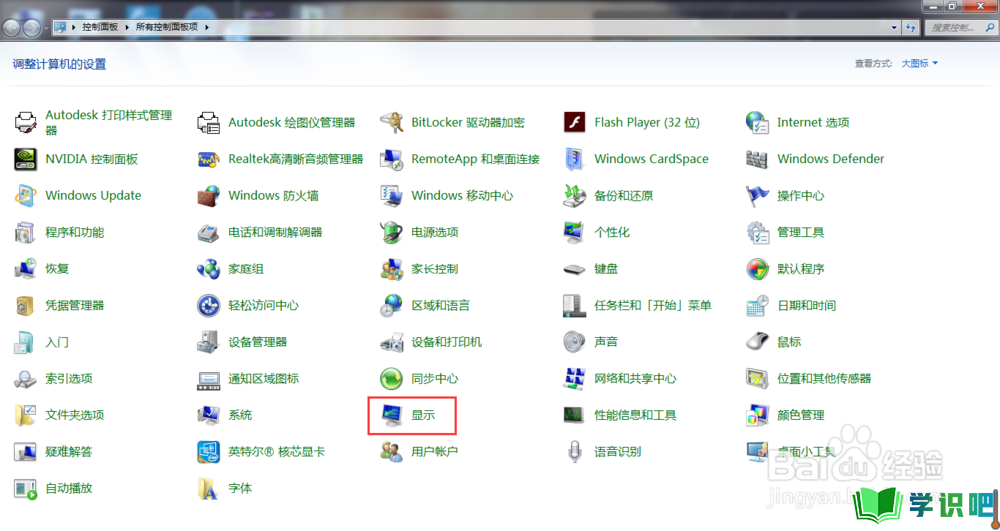
第2步
点击【显示】功能选项,进入电脑显示界面,在左侧菜单栏里找到【调整分辨率】功能选项,如下图所示。
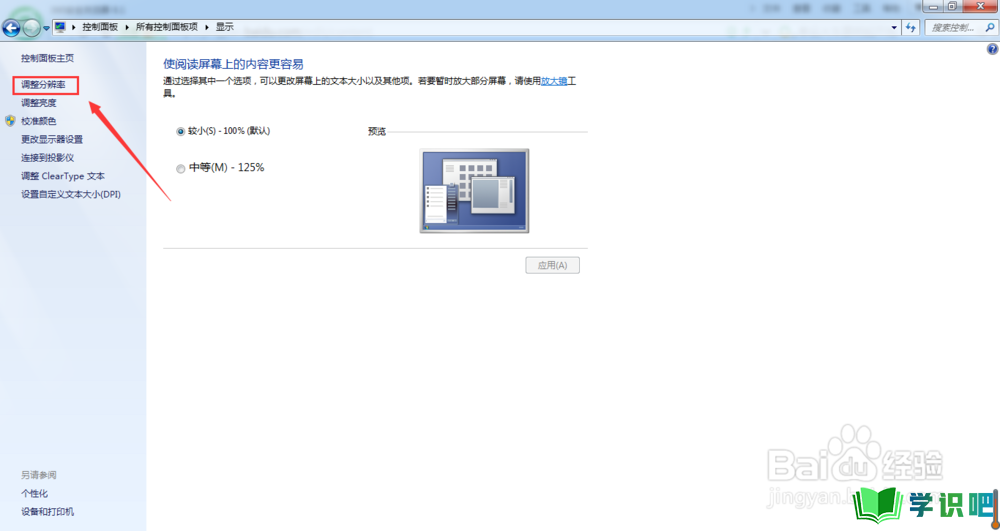
第3步
点击【调整分辨率】功能选项,进入电脑分辨率调整界面,在该界面找到【高级设置】选项,如下图所示。
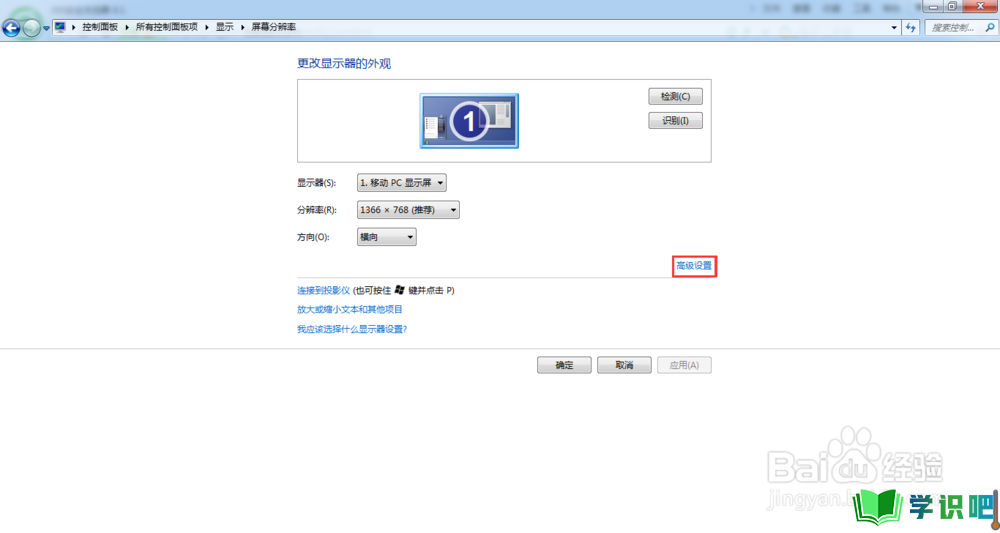
第4步
点击【高级设置】选项,弹出显卡的属性界面,在适配器一栏里即可查看显卡显存大小,如下图红框位置所示。
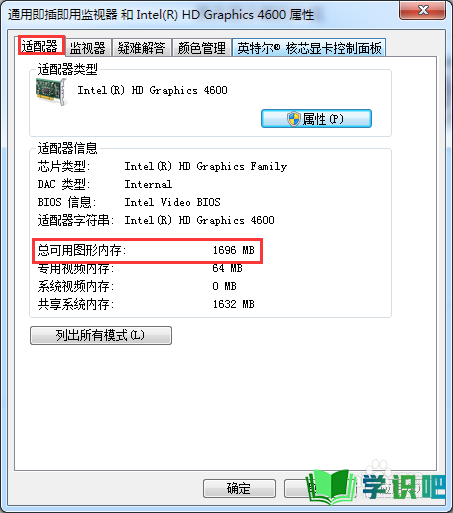
方法二
第1步
点击电脑右下方的开始菜单,在运行窗口里输入dxdiag命令,如下图所示。
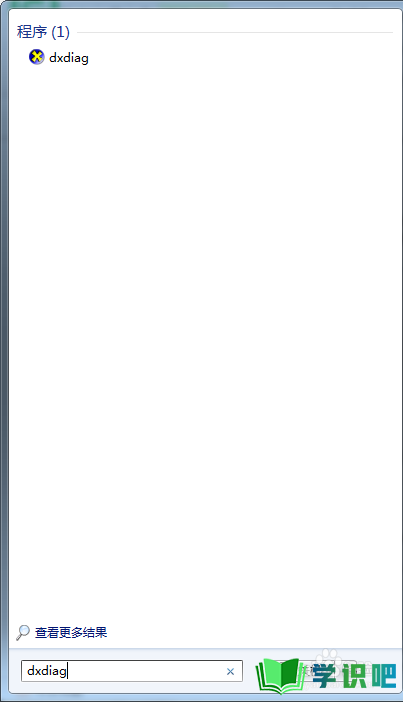
第2步
输入dxdiag命令之后,点击回车按钮,打开directX诊断工具对话窗口,如下图所示。
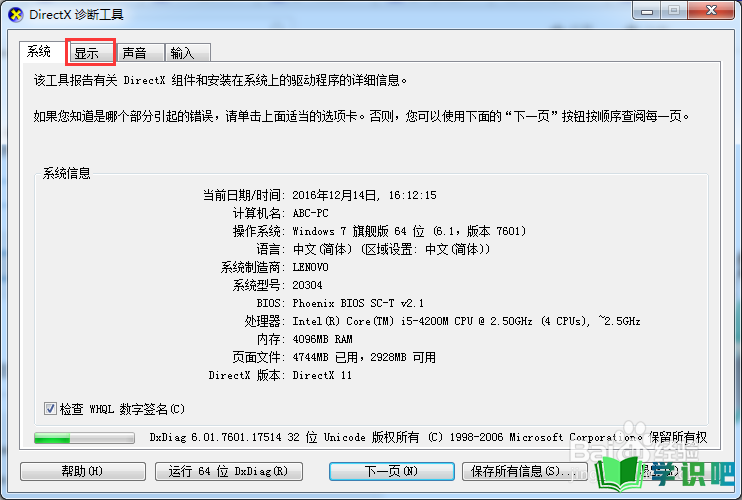
第3步
接下来点击上方菜单里的【显示】按钮,在显示界面里可以查看显卡显存的大小,如下图所示。
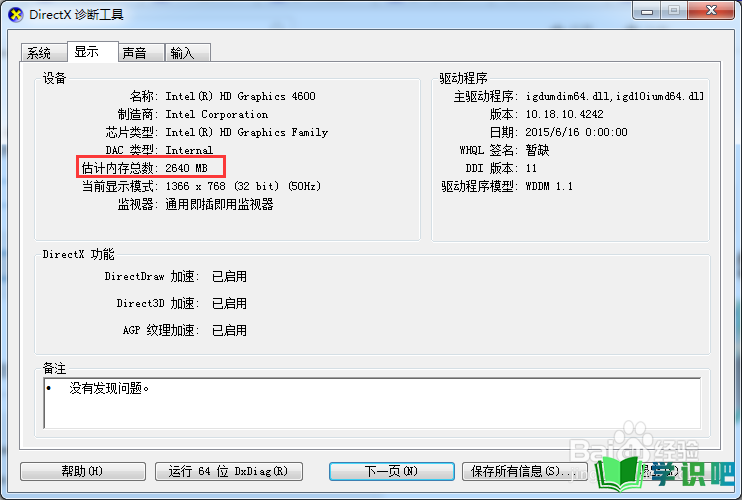
温馨提示
以上就是“win7系统如何查看电脑显卡显存大小?”的全部内容了,如果大家想要了解更多的内容,可以关注学识吧哦!我们每天都会为大家带来更多的生活小知识,供大家学习了解,最后,别忘了给小编点赞!(⊃‿⊂)
